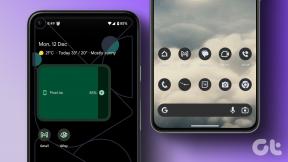Correggi il codice di errore 0xc7700112 in Windows 10
Varie / / April 06, 2023
Come metodo comune per risolvere i problemi e gli errori sui PC Windows, si consiglia di aggiornare il sistema operativo. Tuttavia, alcuni messaggi come il codice di errore 0xc7700112 si verificano mentre il processo di aggiornamento presenta alcuni problemi. Ora il messaggio di errore che corrisponde a questa ironia è l'errore 0xc7700112. Come affermato in precedenza, ciò si verifica quando ci sono alcuni problemi tecnici o interruzioni nel processo di aggiornamento. L'articolo è la risposta alla domanda che potrebbe essere spuntata ormai, ovvero come correggere il codice di errore 0xc7700112.
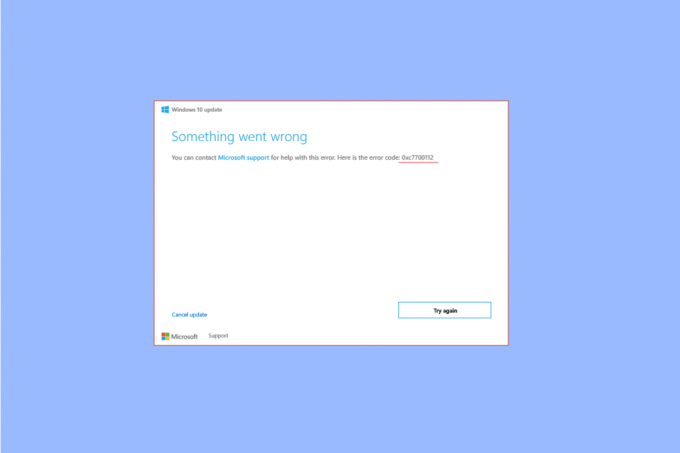
Sommario
- Come correggere il codice di errore 0xc7700112 in Windows 10
- Metodo 1: metodi di risoluzione dei problemi di base
- Metodo 2: eseguire l'avvio pulito
- Metodo 3: reimpostare i componenti di Windows Update
- Metodo 4: disinstallare app di terze parti
- Metodo 5: cancella la directory Temp di Microsoft
- Metodo 6: rimuovere le voci di installazione di Windows orfane
- Metodo 7: utilizzare lo strumento di creazione di Windows Media
Come correggere il codice di errore 0xc7700112 in Windows 10
Il codice di errore si verifica in genere quando si tenta di eseguire una delle seguenti operazioni indicate di seguito.
- Aggiornamento del sistema operativo del PC da Windows 7, Windows 8, O 8.1 A Windows 10 O 11 manualmente o utilizzando un supporto di installazione.
- Esegui lo strumento di risoluzione dei problemi di aggiornamento di Windows o l'Assistente di aggiornamento di Windows sul tuo PC per risolvere il problema.
Le cause del codice di errore sul tuo PC sono elencate qui.
- Collisione di due aggiornamenti- Se durante il tentativo di aggiornamento del PC sono in esecuzione due operazioni in background, potresti riscontrare questo errore. Ad esempio, se l'aggiornamento automatico è in conflitto con l'installazione dell'aggiornamento manuale tramite il dispositivo multimediale, potrebbe verificarsi questo errore.
- Driver di dispositivo obsoleti- I driver sul tuo dispositivo, come il driver grafico, potrebbero essere obsoleti o corrotti e potrebbe verificarsi il codice di errore 0xc7700112.
- File malware- Se i file di sistema sul tuo PC sono corrotti, potresti riscontrare questo errore.
- Sistema operativo Windows obsoleto- Un altro motivo comune per il codice di errore è il sistema operativo obsoleto che non è supportato dal PC aggiornato.
- Voci di installazione orfane- Il processo di aggiornamento o aggiornamento potrebbe essere interrotto e le voci di installazione del processo incompleto potrebbero causare l'errore.
Metodo 1: metodi di risoluzione dei problemi di base
Come approccio metodico, il primo metodo consiste nel provare i metodi di risoluzione dei problemi di base forniti qui.
1A. Disconnettere i dispositivi hardware
Se hai collegato dispositivi hardware come tastiera, mouse, stampante, ecc., prova a scollegarli dalle porte e poi prova ad aggiornare il tuo PC. Ciò ridurrebbe i processi in esecuzione in background e puoi facilmente correggere l'errore.
1B. Ripara i file di sistema
A volte, i file sul tuo PC potrebbero essere attaccati da malware e i file di sistema potrebbero essere corrotti. In tali casi, è possibile eseguire la scansione del PC alla ricerca di file infetti da virus e cancellarli. Segui le istruzioni sulla nostra guida a riparare i file di sistema sul tuo PC utilizzando il collegamento fornito qui per correggere l'errore 0xc7700112 in Windows 10.

1C. Esegui la risoluzione dei problemi di Windows Update
Poiché il codice di errore è correlato all'aggiornamento di Windows, un altro metodo per risolverlo è eseguire lo strumento di risoluzione dei problemi di Windows Update. Per correggere il codice di errore 0xc7700112, puoi utilizzare la guida per apprendere il metodo per eseguire lo strumento di risoluzione dei problemi di aggiornamento di Windows utilizzando il link fornito qui.

Leggi anche:Come correggere l'errore di Windows Update 80072ee2
1D. Disabilita il software antivirus di terze parti (se applicabile)
Se utilizzi software antivirus di terze parti, potresti riscontrare questo codice di errore. È stato segnalato che software come Norton è una delle principali cause dell'errore. Puoi disabilitare temporaneamente il software antivirus utilizzando le istruzioni della guida qui fornita.

1E. Aggiorna driver di dispositivo
Come elencato come causa, il driver di dispositivo obsoleto sul tuo PC potrebbe essere una delle ragioni principali dell'errore. Per risolvere questo problema, puoi provare a seguire la nostra guida a aggiornare i driver di dispositivo su Windows 10.
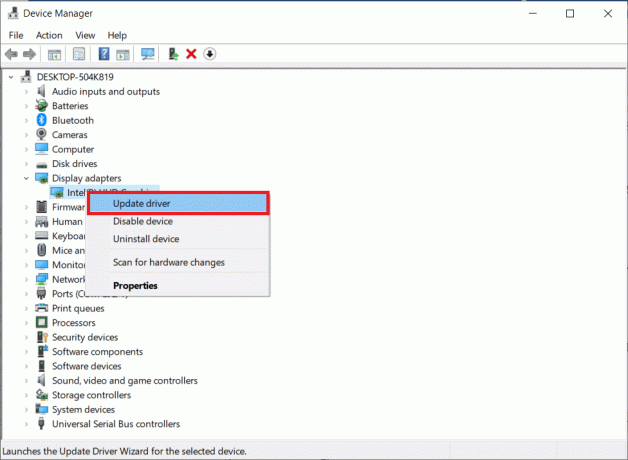
1F. Aggiorna Windows
Come ultimo metodo di risoluzione dei problemi, puoi provare ad aggiornare il sistema operativo Windows sul tuo PC all'ultima versione al termine del processo di aggiornamento. Segui le istruzioni nella guida fornita qui per conoscere il metodo per scarica e installa gli ultimi aggiornamenti di Windows 10 sul tuo computer.

Metodo 2: eseguire l'avvio pulito
Come ultima risorsa per correggere il codice di errore, esegui un avvio pulito sul tuo PC per eliminare tutti i problemi nel sistema operativo. Segui le istruzioni nella guida fornita qui per imparare il metodo per avvia in modo pulito il tuo PC per risolvere l'errore.
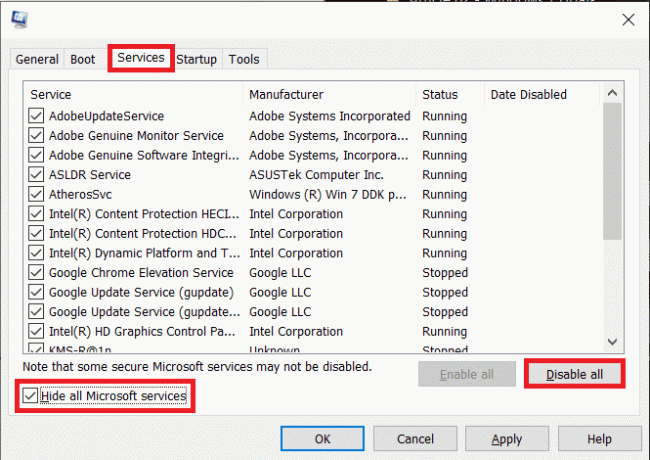
Leggi anche:Come correggere l'errore 0x80070002 Windows 10
Metodo 3: reimpostare i componenti di Windows Update
Poiché il codice di errore si verifica principalmente a causa del processo di aggiornamento, puoi provare a correggere i componenti di Windows Update. Leggi la guida su resettare i componenti utilizzando il collegamento fornito qui e seguire le istruzioni per correggere il codice di errore 0xc7700112.
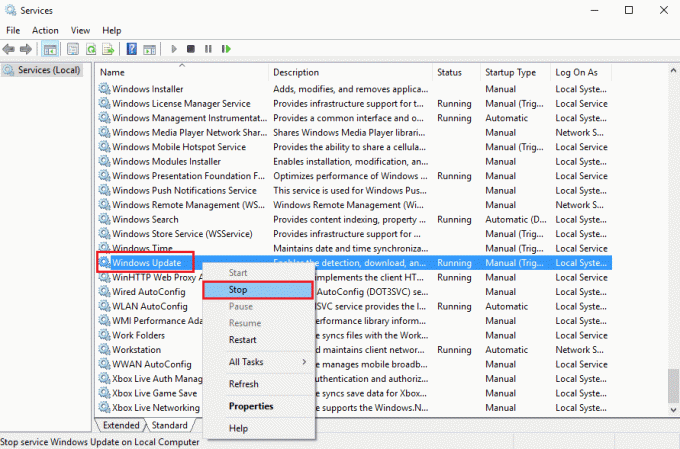
Metodo 4: disinstallare app di terze parti
A volte, le app di terze parti sul tuo PC potrebbero entrare in conflitto con i processi di base del sistema operativo Windows. Per correggere il codice di errore, puoi provare a disinstallare quelle app dal tuo PC utilizzando il Pannello di controllo.
1. premi il Tasto Windows, tipo Pannello di controlloe fare clic su Aprire.

2. Impostare il Visualizza per >Categoria. Poi, nel Programmi categoria, fare clic sul Disinstallare un programma opzione.

3. Seleziona il app di terze parti dall'elenco e fare clic su Disinstalla pulsante nella barra in alto.

4. Ora, disinstallare l'app seguendo le eventuali istruzioni fornite.
Leggi anche: Correggi il codice di errore 0x80d0000a in Windows 10
Metodo 5: cancella la directory Temp di Microsoft
Se sono presenti numerosi file nella directory Microsoft Temp sul tuo PC, potresti riscontrare questo errore. Cancellando i file nella cartella, puoi correggere il codice di errore 0xc7700112.
1. premi il Windows+R chiavi per aprire il Correre la finestra di dialogo.
2. Tipo C:\$Windows.~BT e clicca su OK per aprire la cartella.

3. premi il Ctrl + A tasti contemporaneamente per selezionare tutti i file, fare clic con il tasto destro su di essi e selezionare il file Eliminare opzione.
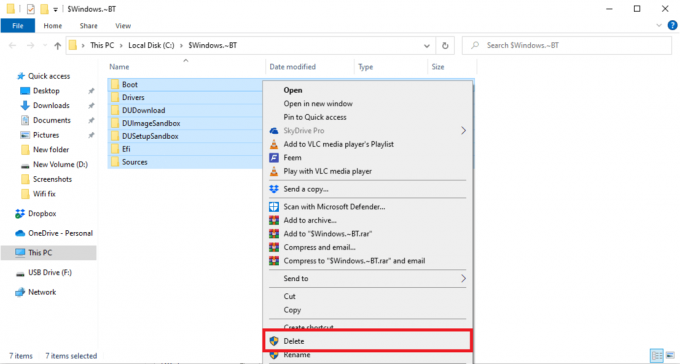
4. Se richiesto sul UAC finestra, fare clic sul SÌ pulsante per confermare la selezione.
Metodo 6: rimuovere le voci di installazione di Windows orfane
Il codice di errore si verifica principalmente se le voci del processo di aggiornamento di Windows vengono interrotte nel mezzo. È possibile seguire i passaggi indicati in questo metodo per cancellare tutte le voci dell'installazione orfana di Windows per correggere questo codice di errore 0xc7700112.
1. Colpire il Tasto Windows, tipo Prompt dei comandie fare clic su Esegui come amministratore.

2. premi il SÌ pulsante sul Controllo dell'account utente finestra di richiesta per concedere diritti amministrativi all'app.
3. Digitare il bcdedit /enum tutto comando e premere il Tasto Invio per visualizzare le voci dell'installazione di Windows orfane.
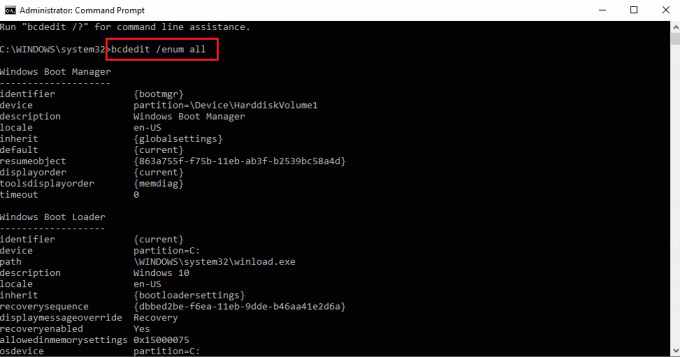
4. Eseguire quanto segue comando per raccogliere i dati disponibili nel file di testo.
bcdedit /enum tutto > D:\bcd.txt
Nota: Qui, D:\ Il file bcd.text il file verrà salvato nella partizione D. Sostituire la voce se si desidera salvare i dati in una directory diversa con un nome diverso.
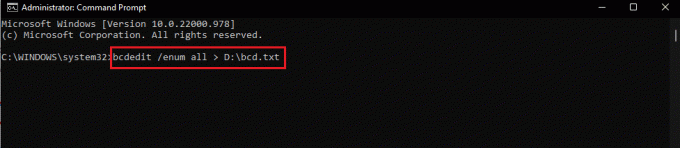
5. Digita quanto segue comando e premere il Tasto Invio per eliminare il particolare identificatore.
bcdedit /delete
Nota 1: Al posto del, devi premere il Ctrl+v keys per incollare l'identificatore che hai copiato.
Nota 2: Puoi digitare il comando bcdedit /enum tutto > D:\bcdConfig.txt per salvare tutte le voci nel file bcdConfig.txt nel Disco locale (D:) guidare. Questo file può essere utilizzato a scopo di riferimento.
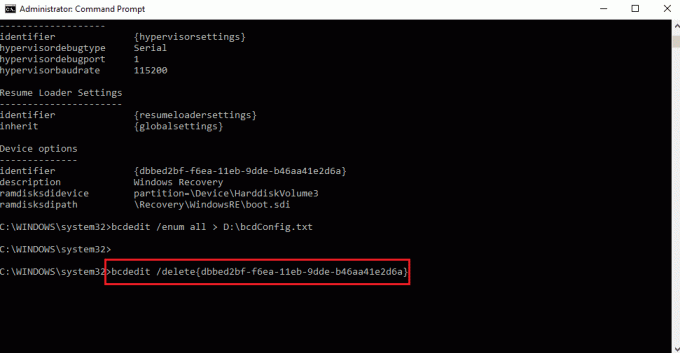
Leggi anche:Correggi il codice di errore di sistema 1231 in Windows 10
Metodo 7: utilizzare lo strumento di creazione di Windows Media
Poiché il codice di errore si verifica principalmente a causa dell'aggiornamento del sistema operativo Windows, è possibile provare ad aggiornare manualmente il sistema operativo utilizzando il dispositivo di installazione del supporto. Puoi seguire le istruzioni nella guida fornita qui per sapere come creare il supporto di installazione di Windows 10 con lo strumento di creazione del supporto sul tuo computer.
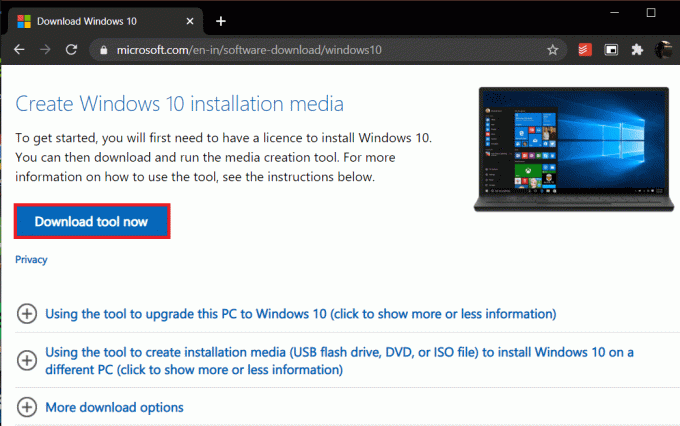
Consigliato:
- Come utilizzare la chat vocale in H1Z1 PS4
- Correggi l'errore 0xc0aa0301 in Windows 10
- Correggi il codice di errore 0x8009000f 0x90002 in Windows 10
- Correggi il codice di errore 0x8078012D in Windows 10
L'articolo discute le risposte alla domanda su come risolvere codice di errore 0xc7700112. Si prega di menzionare il metodo che è stato efficace nel cancellare l'errore 0xc7700112. Inoltre, utilizza la sezione dei commenti qui sotto per aiutarci a ottenere i tuoi suggerimenti e le tue domande.

Elon Decker
Elon è uno scrittore di tecnologia presso TechCult. Scrive guide pratiche da circa 6 anni e ha trattato molti argomenti. Ama trattare argomenti relativi a Windows, Android e gli ultimi trucchi e suggerimenti.